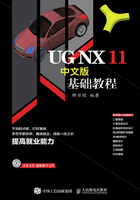
1.1 NX 11用户界面
NX 11套件集成了出色的CAD、CAM、CAE和PDM等功能,它为用户提供了处理产品开发过程中各个方面的一体化解决方案,涵盖工业设计和造型、包装设计、机械设计、机电系统设计、机械仿真、机电仿真、工装模具和夹具设计、机械加工、工程流程管理、检测编程、机电一体化概念设计等。
下面介绍NX 11用户界面。
以Windows 10操作系统为例,要启动NX 11,需要在电脑视窗上双击“NX 11快捷方式”图标 ,或者在电脑视窗左下角单击“开始”按钮
,或者在电脑视窗左下角单击“开始”按钮 ,并从打开的菜单中选择“所有应用”/“Siemens NX 11.0”/“NX 11.0”命令,系统弹出图1-1所示的NX 11启动界面。
,并从打开的菜单中选择“所有应用”/“Siemens NX 11.0”/“NX 11.0”命令,系统弹出图1-1所示的NX 11启动界面。

图1-1 NX 11的启动界面
该NX 11启动界面显示片刻后消失,接着系统打开图1-2所示的NX 11初始操作界面(也称初始运行界面)。在初始操作界面的窗口中,可以查看一些基本概念、交互说明或开始使用信息等,这对初学者是很有帮助的。在初始操作界面中,使用鼠标指针在窗口左部选择要查看的选项(这些选项包括“模板”“部件”“应用模块”“资源条”“命令查找器”“对话框”“显示模式”“选择”“视图操控”“定制”“快捷方式”和“帮助”),则在窗口中的右部区域会显示鼠标指针所指选项的介绍信息。

图1-2 NX 11的初始操作界面
如果在菜单栏中选择“文件”/“新建”命令,或者在“快速访问”工具栏中单击“新建”按钮 ,则弹出“新建”对话框,从中指定所需的模块和文件名称等,单击“确定”按钮,从而进入主操作界面进行设计工作。图1-3所示为从事三维建模设计的一个主操作界面,该主操作界面主要由标题栏、“快速访问”工具栏、功能区、资源板、绘图区域(即图形窗口)、状态栏和上边框条等部分组成,简要说明如下。
,则弹出“新建”对话框,从中指定所需的模块和文件名称等,单击“确定”按钮,从而进入主操作界面进行设计工作。图1-3所示为从事三维建模设计的一个主操作界面,该主操作界面主要由标题栏、“快速访问”工具栏、功能区、资源板、绘图区域(即图形窗口)、状态栏和上边框条等部分组成,简要说明如下。

图1-3 NX 11主操作界面
• 标题栏:标题栏位于NX操作界面的最上方,用于显示软件版本名称、图标、文件名等当前部件文件信息;使用位于标题栏右部的相应按钮可以最小化、最大化(或向下还原)和关闭窗口。在标题栏中还嵌入了一个实用的“快速访问”工具栏。
• “快速访问”工具栏:该工具栏显示和收集了一些常用工具以便用户快速访问相应的命令。用户可以根据实际需要为“快速访问”工具栏添加或移除相关的工具按钮,其方法是在该工具栏右端单击“工具条选项”按钮 ,接着从打开的工具条选项列表中单击相应的工具名称即可,名称前标识有“
,接着从打开的工具条选项列表中单击相应的工具名称即可,名称前标识有“ ”符号的工具表示其已添加到“快速访问”工具栏。
”符号的工具表示其已添加到“快速访问”工具栏。
• 功能区:功能区实际上是显示基于任务的命令和控件的选项板,用于将命令分组到选项卡。在功能区上具有若干个选项卡,每个选项卡包含若干个组(每个组形成一个面板)。要显示或隐藏某一组中的命令,可以单击该组右下角的“工具条选项”箭头;而在功能区的空白区域右击可决定要启用某个选项卡。功能区中的“文件”选项卡用于显示“打开”和“打印”等常用命令,还可用于访问应用模块、用户默认设置、用户首选项及定制选项。“主页”选项卡用于显示当前应用模块的常用命令。
• 模式显示按钮:在功能区的右上部位提供几个显示模式按钮,用于在标准模式和全屏模式之间切换。“最小化功能区”按钮 用于最小化功能区以显示选项卡名称,即折叠功能区。最小化功能区后,要访问工具命令,可以单击某一选项卡或按“Alt”键以显示当前的活动选项卡,接着使用鼠标滚轮可以在功能区各选项卡之间滚动。“展开功能区”按钮
用于最小化功能区以显示选项卡名称,即折叠功能区。最小化功能区后,要访问工具命令,可以单击某一选项卡或按“Alt”键以显示当前的活动选项卡,接着使用鼠标滚轮可以在功能区各选项卡之间滚动。“展开功能区”按钮 用于展开显示功能区(带状工具条)以显示选项卡内容。“全屏显示”按钮
用于展开显示功能区(带状工具条)以显示选项卡内容。“全屏显示”按钮 用于进入或退出全屏模式。在全屏模式下,NX 将折叠标题栏、功能区(带状工具条)、上边框条和资源条以最大化屏幕显示。要在全屏模式下展开功能区(带状工具条),可以使用屏幕顶部的手柄条
用于进入或退出全屏模式。在全屏模式下,NX 将折叠标题栏、功能区(带状工具条)、上边框条和资源条以最大化屏幕显示。要在全屏模式下展开功能区(带状工具条),可以使用屏幕顶部的手柄条 。
。
• 资源板:资源板包括一个资源条和相应的显示列表框,资源条上的选项工具主要包括“装配导航器” 、“约束导航器”
、“约束导航器” 、“部件导航器”
、“部件导航器” 、“重用库”
、“重用库” 、“HD3D 工具”
、“HD3D 工具” 、“Web 浏览器”
、“Web 浏览器” 、“历史记录”
、“历史记录” 、“Process Studio”
、“Process Studio” 、“加工向导”
、“加工向导” 和“角色”
和“角色” 。在资源板的资源条上单击相应的按钮(选项工具),即可将相应的资源信息显示在资源板列表框中。另外,在资源板的历史记录中可以快速地找到近期打开过的已存部件文件。
。在资源板的资源条上单击相应的按钮(选项工具),即可将相应的资源信息显示在资源板列表框中。另外,在资源板的历史记录中可以快速地找到近期打开过的已存部件文件。
• 绘图区域:绘图区域有时也被称为“模型窗口”或“图形窗口”,它是 NX 的主要工作视图区域,所有的操作(创建、显示和修改部件)和结果都在这个区域中得以实现和体现。
• 上边框条:上边框条默认由“菜单”按钮 、“选择”组(选择条)和“视图”工具栏等组成。其中,选择条主要用于设置选择选项,在进行选择操作时巧用“选择条”工具栏是很实用的;“菜单”按钮
、“选择”组(选择条)和“视图”工具栏等组成。其中,选择条主要用于设置选择选项,在进行选择操作时巧用“选择条”工具栏是很实用的;“菜单”按钮 用于打开传统的主菜单,NX中的基本设置和命令都可以通过传统主菜单来找到。
用于打开传统的主菜单,NX中的基本设置和命令都可以通过传统主菜单来找到。
• 状态栏:状态栏包括提示行和状态行,如图1-4所示。提示行主要用于显示当前操作的相关信息,如提示操作的具体步骤,并引导用户来选择;状态行主要用于显示操作的执行情况。

图1-4 状态栏